Now - 22:04:49
Що таке архівація? Як зробити бекап на Android?
У людей, які так чи інакше пов'язані з IT, ходить сумний жарт про те, що користувачі діляться на два типи: ті, хто робить резервні копії, і ті, хто їх розпочав (!) робити. Якщо ви ніколи не стикалися з повною втратою всіх своїх важливих документів або колекції медіа-файлів, то гумору ви не зрозумієте. Якщо стикалися, але не змогли запобігти, вам буде не до сміху.
чи Можна якось запобігти настільки неприємний казус? Звичайно! Тільки спочатку потрібно дізнатися про те, що таке бекап.

Загальні відомості
Так називається резервне копіювання важливих файлів (у тому числі системних). Як можна зрозуміти, це робиться заради їхнього захисту в разі поразки ОС вірусом або критичного збою обладнання. Бекап можна робити як в ручному режимі, так і за допомогою спеціалізованих програм.
У першому випадку ви можете скопіювати у якийсь захищене сховище важливі системні файли, тоді як утиліта може зберегти навіть цілу операційну систему.
А що таке «Бекап», якщо переводити це назва з англійської? Термін походить від англійського слова backup, яке можна перекласти як «запас». Втім, з тим же успіхом він може означати щось на зразок «резервний» чи «дублюючий». Таким чином, під цим терміном розуміється збереження важливої інформації на сторонній носій.
до Речі, наші предки чудово знали про те, що таке бекап! Правда, вони цей процес так не називали. Чи знаєте ви про те, що всі переписувалися рукописи? Справа в тому, що в давнину вороги любили спалювати бібліотеки, а тому зберігати всі книги в одному місці і одному примірнику було б просто нерозумно. Звичайно ж, різного роду лихварі також освоїли резервне копіювання, зберігаючи списки своїх боржників в кількох примірниках.
Більше:
Розширення "Економія трафіку Google Chrome
У статті піде мова про те, як здійснюється економія трафіку в Google Chrome. Цей режим ще називають "Турбо", і його практично кожен спостерігав в таких браузерах, як Yandex Browser або Opera. Проте в Google Chrome даний компонент відсутній, і заощади...
Смайли в "Скайпі" - опис, застосування, секрети
Skype - програма, якою користуються багато людей. Вона призначена спеціально для спілкування і обміну даними. Як і будь-який інший месенджер, "Скайп" оснащений чудовим інтерфейсом і графічними елементами. Тут можна виражати емоції різними способами. ...
Ресурс вогняна сіль в "Скайриме"
Матеріал у грі «Скайрим» вогняна сіль має ряд застосувань, які будуть корисні для гравця. Цей предмет можна дістати кількома способами, які варто знати користувачу. Стаття надає всю потрібну інформацію з цього ресурсу.ВидобутокУ проекті ж...

Коли робити резервне копіювання?
Повертаючись до теми приказок і прислів'їв, слід ще раз нагадати про марність вживання мінеральної води в той момент, коли ваші нирки вже не працюють… Простіше кажучи, зберігати всі свої робочі документи потрібно постійно! Якщо навіть ви не зберігайте на комп'ютері щось неймовірно важливе, налагоджена і працює без глюків ОС – сама по собі важлива інформація.
Таким чином, перед тим як ви вирішите випробувати якусь цікаву програму, бажано робити резервну копію системи або ж важливих файлів, які впливають на її працездатність.
Нескладно здогадатися, що перед повною перевстановлення ОС бажано перенести всі свої колекції фільмів і музики на запасний жорсткий диск. Програми установки сьогодні працюють практично бездоганно, але перестрахуватися в такому питанні ніколи не завадить.
Де можна зберігати резервну копію?
Є два основних способи надійно зберегти свої дані від пошкодження або повної втрати: на фізичному носії або в «хмарі». Розглянемо всі способи докладніше, вкажемо на їх сильні і слабкі сторони.
Запис на зовнішній диск
Так як ємність зовнішніх накопичувачів сьогодні може перевищувати кілька Тб, то ви легко запишете на такий диск не тільки якісь важливі файли, але навіть величезний архів з фото і відео. Перевагою цього способу є не тільки величезна ємність носія, але і його мобільність. Єдиним серйозним недоліком є можливість втратити дані з-за сильних механічних впливів на диск. Щоб уникнути цього придбайте більш надійні корпусу.
Флеш-накопичувач
Якщо потрібно зберегти тільки деякі системні файли, то для цієї мети цілком вистачить і флешки. Вони дешеві, з кожним роком їх ємність тільки зростає, немає проблем з драйверами, так і механічна надійність на висоті. Більш того, навіть попадання у воду найчастіше не завдає шкоди тим файлів, які туди записані.
Недолік в тому, що флешки досить-таки часто виходять з ладу, причому якихось утиліт, які могли б попередити про ймовірність такого події, просто немає. Особливо це стосується дешевих китайських моделей. Швидкість запису дуже невисока, та й час зберігання даних також обмежена.

Поклавши флешку в ящик столу на півроку, ви цілком можете виявити, що на ній нічого немає. Особливо цим страждають накопичувачі великого обсягу, де досі не навчилися ефективно боротися з витіканню заряду.
Компакт-диски
Незважаючи на анахронізм такого виду носіїв, у деяких випадках вони виявляються просто незамінними. Звичайно, ми не закликаємо вас використати CD-болванки на 700 Мб, але DVD-9, з ємністю майже 9 Гб, можуть стати непоганим виходом. Майте на увазі, що записані диски слід захищати від перепадів температур, впливу сонячного світла і механічних дефектів.
Якщо говорити про прийнятну надійність і місткості, то найкраще себе зарекомендували саме DVD. Болванки CD надзвичайно надійні і довговічні, але 700 Мб за нинішніми часами просто смішні. Диски Blu-ray ж дуже місткі (30 Гб і більше), але приводи для їх запису і читання стоять далеко не в кожному комп'ютері. Крім того, вони дуже чутливі до пошкоджень поверхні.
«Хмари»
Ця тема в останні роки стала просто неймовірно популярною. Так що таке бекап в «хмарі»? Це – копіювання потрібних файлів на сервери сторонніх компаній, що спеціалізуються нанадання якогось обсягу вільного місця за певну плату або безоплатно.
Найбільш відомими «хмарами» є сервіси від Dropbox, Google Drive і Yandex Disc. Наприклад, в Google Drive абсолютно безкоштовно видають аж 15 Гб вільного місця, якого цілком вистачить для більшості домашніх користувачів.
Як створити резервну копію Windows?
Якщо ви коли-небудь мали сумнівне щастя працювати з Windows 98/Me, то прекрасно пам'ятаєте про їх «падучести». Точніше, системи були цілком собі непогані, але при щонайменших негараздах в сумісності з якимись програмами та пристроями здатні були піти в глибокий «непритомність», який мав усі шанси закінчитися перевстановлення ОС.
На щастя, в нових версіях Microsoft передбачила наявність вбудованого механізму резервного копіювання. У Vista/7/8 він був доведений до цілком пристойного стану. Розглянемо бекап Windows 7. Зробити це просто.
Натисніть на кнопку «Пуск», знайдіть там пункт «Панель управління». У діалоговому вікні знайдіть «Архівація і відновлення». Клікніть по посиланню лівою клавішею миші, а потім у діалоговому вікні виберіть пункт «Створення образу системи».
Знову відкриється робоче вікно, у якому ви зможете вибрати відразу три варіанти збереження образу: на жорсткому диску, на болванці CD/DVD, в мережі. Поставте прапорець навпроти потрібного пункту, після чого натисніть на «ОК». Якщо з'єднання з інтернетом погане, то спроба зберегти образ в мережі може провалитися.
Зрозуміло, все те ж саме можна зробити за допомогою сторонніх утиліт копіювання. Найбільш відомими є продукти від Acronis, Norton Ghost. У домашніх умовах також цілком достатнім буде функціонал спеціалізованих програм з пакету Nero. Їх недолік в тому, що всі ці утиліти платні.
Звичайно, якщо вам потрібна підвищена надійність, то краще заплатити. Але домашнім користувачам вистачить навіть стандартних засобів Віндовс.

Мобільні пристрої
Все вищесказане в тій чи іншій мірі напевно знайоме кожному, хто працював на комп'ютері хоч скільки-небудь тривалий час. А ось що робити власникам популярних сьогодні планшетів і смартфонів?
Адже на цих пристроях сьогодні зберігається маса надзвичайно важливої інформації, втрачати яку зовсім не хочеться. Так як на сьогоднішній день найбільше поширення має мобільна ОС «Андроїд», поговоримо про гаджетах під її управлінням.
Так як зробити бекап андроїд-пристрої? Заздалегідь обмовимося, що копіювати ми будемо не банальні фотографії та відео, програми і налаштування. Якщо все це втратити, то для відновлення всієї інформації потрібно не одну годину.
Спершу розглянемо приклад роботи чудової утиліти Titanium Backup. З її допомогою ви легко збережіть абсолютно всі файли і налаштування ОС «Андроїд». Це надзвичайно важливо, так як бекап телефону найчастіше здатний врятувати ваші особисті дані і настройки додатків для інтернет-банкінгу. Не варто й говорити, як це може виручити.
Що потрібно для резервного копіювання?
Для цього потрібні лише дві речі:
- Зробити Root. Звичайно, зрідка трапляються смартфони і планшети, які вже «рутованы» виробником, але в більшості випадків вам доведеться займатися цим самостійно;
- Утиліта Titanium Backup.

Для чого потрібен Root?
А чому не можна просто скопіювати важливі дані, не вдаючись до такого роду хитрощів? Справа в тому, що ОС від Google є «відкритою» тільки на словах. Насправді, відбувається так, що користувач не має повного доступу до файлової системи свого пристрою. Більш того, розширених прав немає навіть у багатьох програм, а тому без Root-прав обійтися не вдасться.
Короткі відомості про Titanium Backup
Зараз поговоримо про самій програмі Titanium Backup. Є платна і безкоштовна версії, причому для простих користувачів цілком вистачить можливостей безкоштовної програми.
Трохи про її установці
Якщо ставите програму з карти пам'яті, не забудьте виставити в налаштуваннях пристрою опцію, яка це дозволяє. Сама установка не займає багато часу. Після першого запуску утиліта попросить у вас права суперкористувача. Не забудьте натиснути на кнопку «Дозволити», попутно поставивши прапорець «Запам'ятати».
Нагадуємо, що можливостей програми цілком вистачить для виведення вашого пристрою з ладу, так що уважно читайте коментарі до кожного меню, не натискайте на всі кнопки підряд.

Створюємо резервну копію
А зараз ми дізнаємося, як зробити бекап android-смартфона або планшета. Ще раз нагадуємо: ні в якому разі не задійте ніяких опцій, якщо абсолютно точно не знаєте про їх призначення. Отже, корисність стартувала. Що робити далі?
У верхній частині робочого вікна програми є кнопка «Резервні копії». Після її натискання відкриється діалогове вікно «Резервне копіювання». У ньому повинен бути пункт про повне копіювання даних, програм і налаштувань. Навпроти нього є кнопка «Пуск», на яку потрібно натиснути.
З'явиться діалогове вікно, в якому користувач може виділити ті програми, які хоче зберегти. Тиснемо на кнопку «Запустити пакетну обробку додатків». Залишається тільки чекати, поки йде бекап Android. Часкопіювання безпосередньо залежить від кількості встановлених програм і потужності вашого пристрою.
Після завершення процесу вас знову викине у вікно, де буде повний список всіх створених резервних копій. Подивіться на позначення справа: якщо ніде немає знаків оклику, то все пройшло вдало. Якщо вони є, то що в процесі копіювання пішло не так.
Дуже часто таке трапляється тоді, коли ви отримали некоректно Root-права. Ми не можемо докладно розповісти про цьому процесі, так як він відрізняється для кожного виду смартфонів або планшетів, але хочемо застерегти від використання сумнівних програм «рут в один клік». Як правило, нічого путнього вони зробити не можуть.
Що робити у випадку втрати даних?
А як відновити бекап, розгорнувши його на пристрої, якщо якась неприємність все-таки сталася?
Зробити це зовсім нескладно. Знову зайдіть в пункт «Обробки», клікніть по пункту «Відновлення». Відкриється діалогове вікно, в якому краще відразу вибирати пункт «Відновити все з даними», щоб ваш телефон або планшет повернулися в повністю працездатний стан, яке було втрачено з-за якихось зовнішніх причин.
Втім, іноді може знадобитися відновлення бекапа якоїсь однієї програми. Для цього необхідно зайти в розділ «Резервні копії», після чого позначити його прапорцем. Після цього слід натиснути на кнопку «Відновлення», а потім деякий час почекати.

Які ще програми для резервного копіювання існують?
Непоганою альтернативою вищеописаного додатком є програма для бекапа TWRP Recovery. У неї досить простий і аскетичний інтерфейс, але цілком гідний функціонал. Крім того, у меню цієї утиліти швидко розбереться навіть не дуже досвідчений користувач.
В першому ж діалоговому вікні просто клікаємо по кнопці Backup, після чого потрапляємо в меню створення резервної копії. Відмічаємо галочками всі цікаві для нас пункти, після чого натискаємо на кнопку Swipe to Back Up.
Роблячи бекап планшета, як місця збереження важливих даних краще всього вибирати Dropbox (його підтримка йде «з коробки) або жорсткий диск комп'ютера. Рекомендуємо вибирати саме ці носії в зв'язку з великим розміром одержуваного образу, який просто може не поміститися на карту пам'яті пристрою.
Щоб відновити систему з раніше створеної копії, потрібно в головному вікні програми натиснути на кнопку Restore. Як і в попередньому випадку, можна відновити всю систему цілком, так і деякі програми, поставивши прапорець їх назв.
Як бачите, створення бекапа за допомогою цієї утиліти можна назвати таким вже складним дією.
Нарешті, відзначимо чудову програму Helium. Як і її «прабатько» з Періодичної Системи, утиліта надзвичайно легка і проста. Повністю русифікований інтерфейс, так що додаткових підказок по її освоєнню не потрібно. Перед тим як зробити бекап прошивки за допомогою неї, вам також доведеться отримувати Root-права для повного доступу до файлової системи пристрою.
Article in other languages:
AR: https://tostpost.com/ar/computers/7052-what-is-backup-how-to-backup-on-android.html
BE: https://tostpost.com/be/kamputary/12620-shto-takoe-bekap-yak-zrab-c-bekap-na-andro-d.html
En: https://tostpost.com/computers/17116-what-is-backup-how-to-backup-on-android.html
HI: https://tostpost.com/hi/computers/7056-android.html
JA: https://tostpost.com/ja/computers/7054-what-is-backup-how-to-backup-on-android.html
KK: https://tostpost.com/kk/komp-yuterler/12623-anday-bekap-alay-bekap-android.html
PT: https://tostpost.com/pt/computadores/12612-o-que-backup-como-fazer-backup-no-android.html
TR: https://tostpost.com/tr/bilgisayarlar/12625-yedekleme-nedir-nas-l-yedekleme-android-mi.html
ZH: https://tostpost.com/zh/computers/7661-what-is-backup-how-to-backup-on-android.html

Alin Trodden - автор статті, редактор
"Привіт, Я Алін Тродден. Я пишу тексти, читаю книги і шукаю враження. І я непогано вмію розповідати вам про це. Я завжди радий брати участь у цікавих проектах."
Новини
Ubuntu або Debian? Debian: налаштування
Ubuntu або Debian – це дистрибутиви на основі ОС Linux. У статті описуються їх відмінності та особливості.Порівняння та вибірУ наш вік компанії, що випускають програмне забезпечення, все закрутили гайки і підняли ціни на сво...
Пошук в Інтернеті по фотографії: як це влаштовано і що може дана функція
У статті розповідається про те, як здійснити пошук в Інтернеті за фотографії, які сервіси для цього підходять і що вони вміють.Розквіт цифрових технологійВ наш час вже давно нікого не здивуєш різними цифровими технологіями. Те, що...
«Скайрим» - проходження. «Скайрим: Дипломатична недоторканність»: місія основного сюжету
Жодного любителя жанру РПГ зацікавить цієї гри проходження. «Скайрим: Дипломатична недоторканність» є місією основного сюжету, обов'язкового для кожного користувача. Завдання включає в себе проникнення у вороже посольс...
Краща ігрова карта: порівняння моделей і відгук про них
Вибір відеокарти - це завжди не просте рішення. З одного боку, хочеться отримати якісний і продуктивний продукт, а з іншого - не надто багато за це заплатити. Завдання ускладнюється ще більше, коли мова заходить про вибір ігрової ...
Atieclxx.exe: що за процес, і чи можна від нього позбутися?
Дуже часто в «Диспетчері завдань» користувачі Windows-систем спостерігають безліч невідомих їм процесів. Незважаючи на те, що сьогодні вірусна активність підвищена, як ніколи, не всі служби можна віднести до таких. Зок...
Фізична пам'ять комп'ютера завантажена, що робити? Способи очищення пам'яті комп'ютера
Серед користувачів обчислювальної техніки існує думка, що багато оперативної пам'яті ніколи не буває… І з цим, шановний читачу, не посперечаєшся, особливо коли справа стосується сучасних машин, у яких апаратна конфігурація ...




















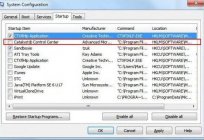
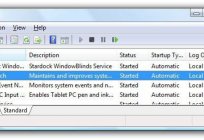
Примітка (0)
Ця стаття не має коментарів, будьте першим!